查找文档如何使用手机 WPS Office手机版如何查找内容
日期: 来源:冰糖安卓网
在日常工作和学习中,我们经常需要查找文档中特定的内容,而使用手机WPS Office手机版可以帮助我们快速准确地找到需要的信息,通过简单的操作,我们可以利用WPS Office的搜索功能来查找文档中的关键词或内容,从而节省时间和提高工作效率。让我们一起来WPS Office手机版如何帮助我们轻松查找文档内容吧!
WPS Office手机版如何查找内容
方法如下:
1.这里我们以苹果手机为例,首先打开手机。找到“WPS Office”图标,点击图标进入到系统界面。
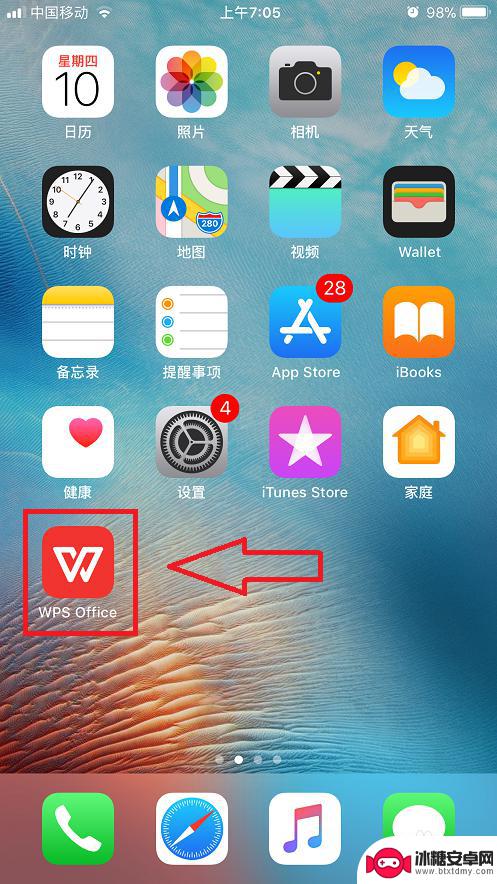
2.然后我们打开一个文档,点击手机屏幕最上方的放大镜按钮。如下图。
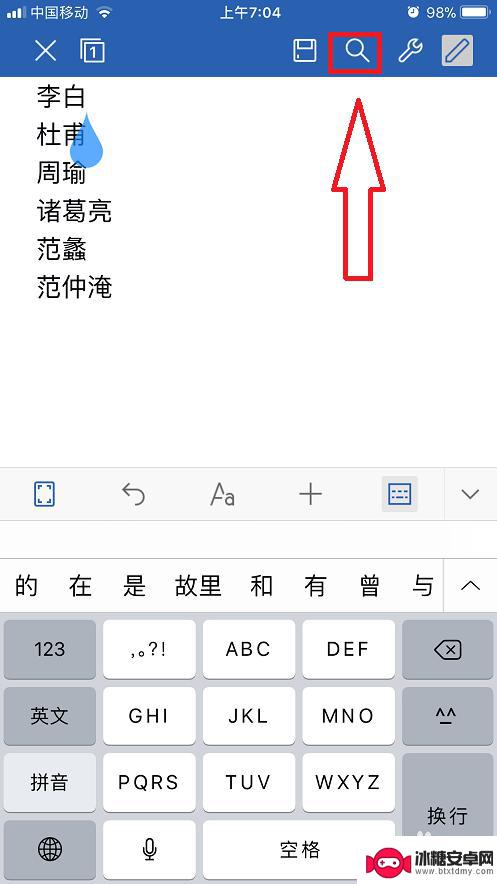
3.然后输入自己要查找的内容,点击手机屏幕右下角的“搜索”按钮。
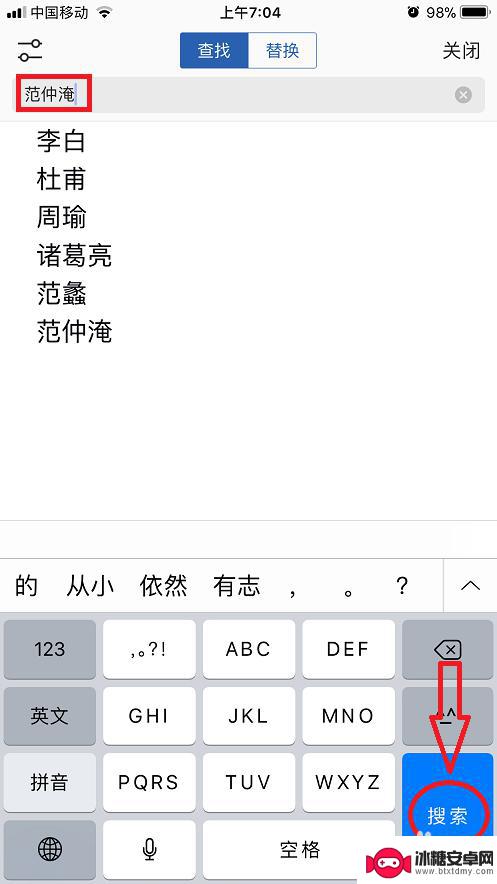
4.这时文档内变黄的区域就是我们要查找的文字内容,这就是在WPS文档中使用查找功能的方法。
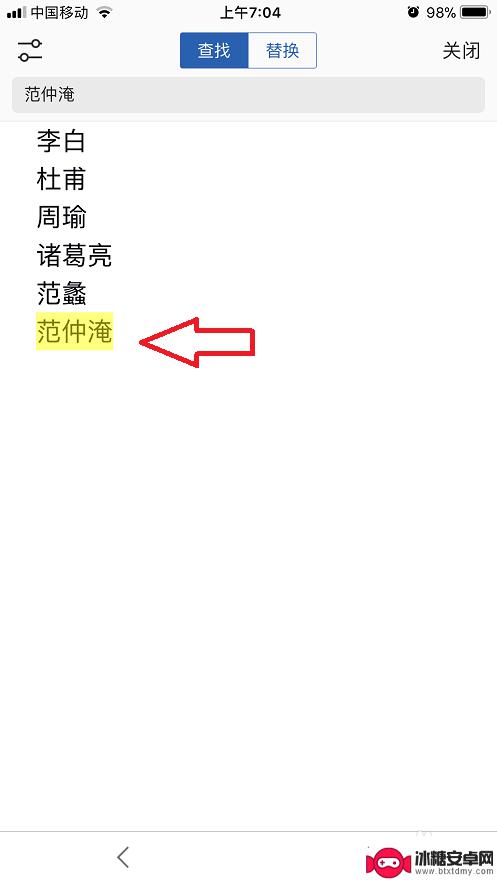
5.我们再打开一个表格,点击手机屏幕最上方的放大镜按钮。
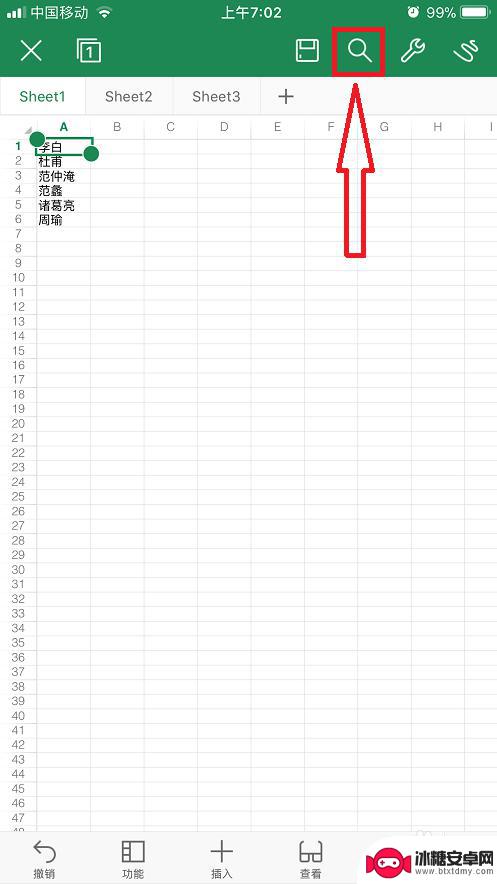
6.然后输入自己要查找的内容,点击手机屏幕右下角的“搜索”按钮。

7.这时表格内变黄的区域就是我们要查找的内容,这就是在WPS表格使用查找功能的方法。
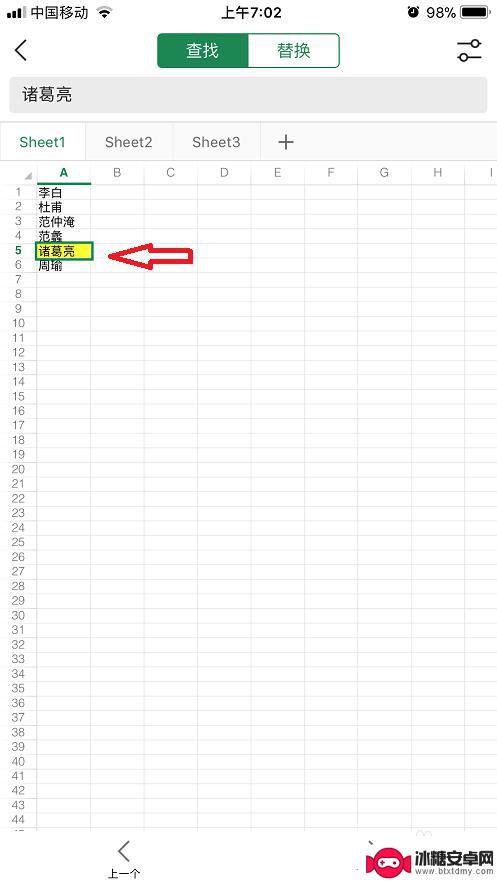
8.总结:
1.打开手机,找到“WPS Office”图标,点击图标进入到系统界面。
2.打开一个文档,点击手机屏幕最上方的放大镜按钮。
3.输入自己要查找的内容,点击手机屏幕右下角的“搜索”按钮。
4.文档内变黄的区域就是我们要查找的文字内容。
5.打开一个表格,点击手机屏幕最上方的放大镜按钮。
6.输入自己要查找的内容,点击手机屏幕右下角的“搜索”按钮。
7.表格内变黄的区域就是我们要查找的内容。

以上就是查找文档如何使用手机的全部内容,有需要的用户就可以根据小编的步骤进行操作了,希望能够对大家有所帮助。












